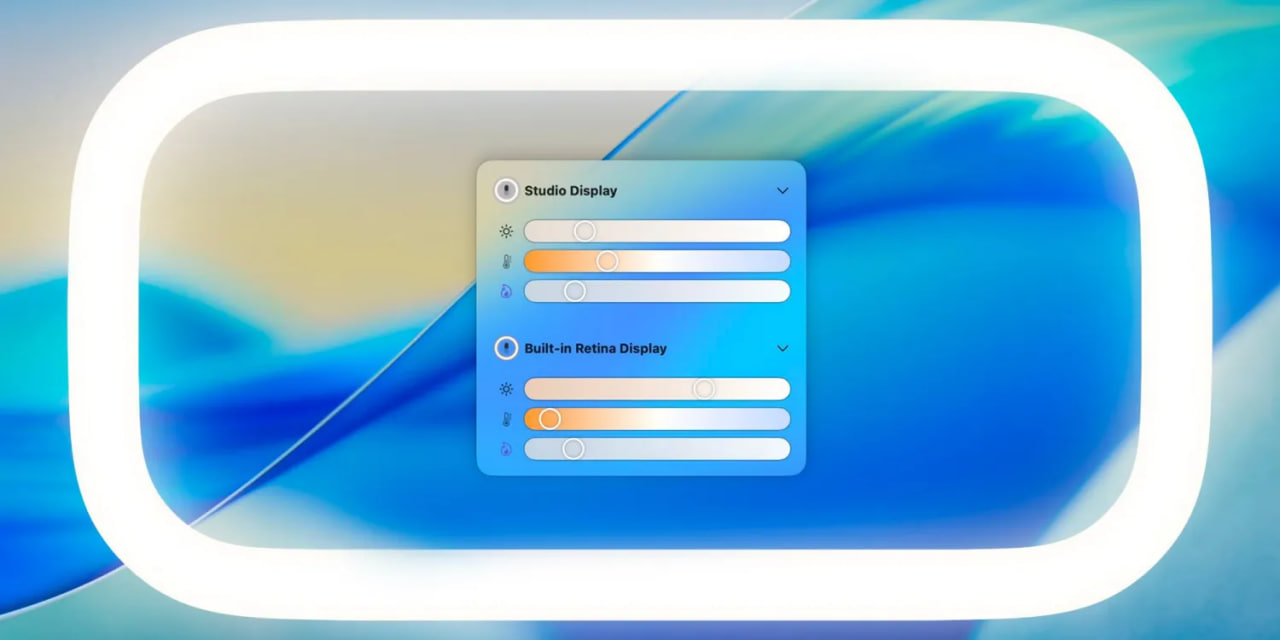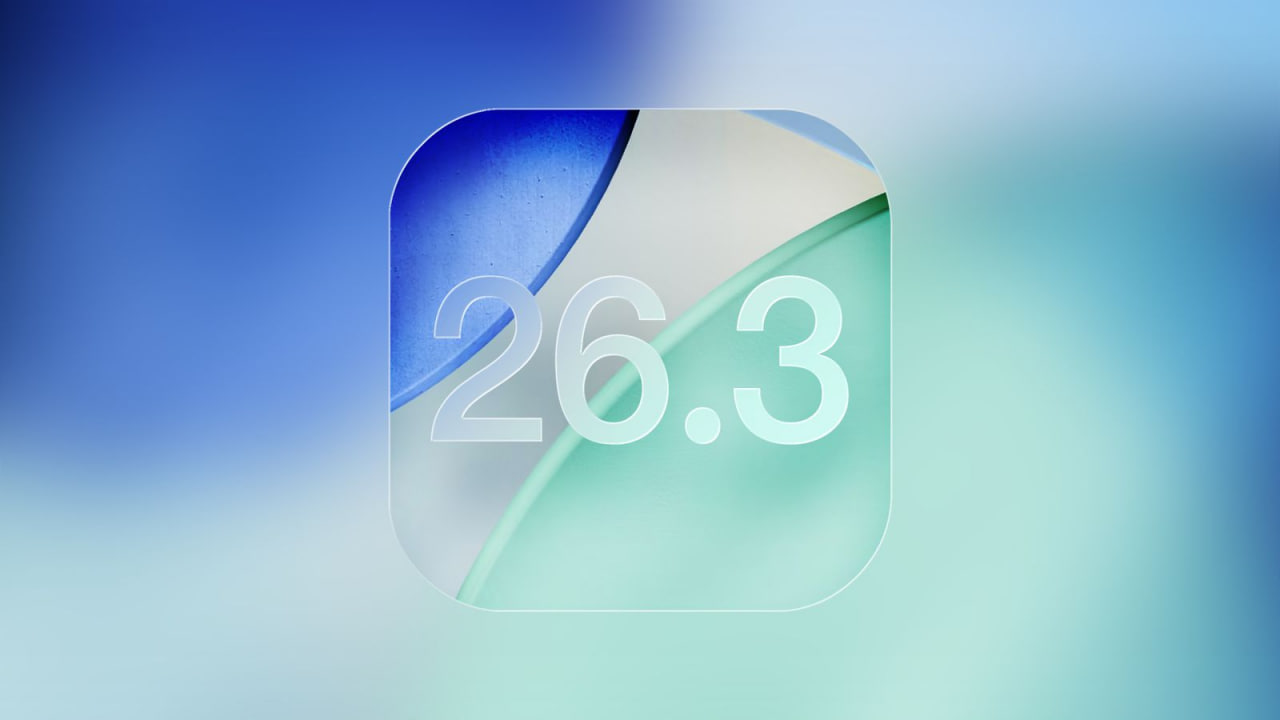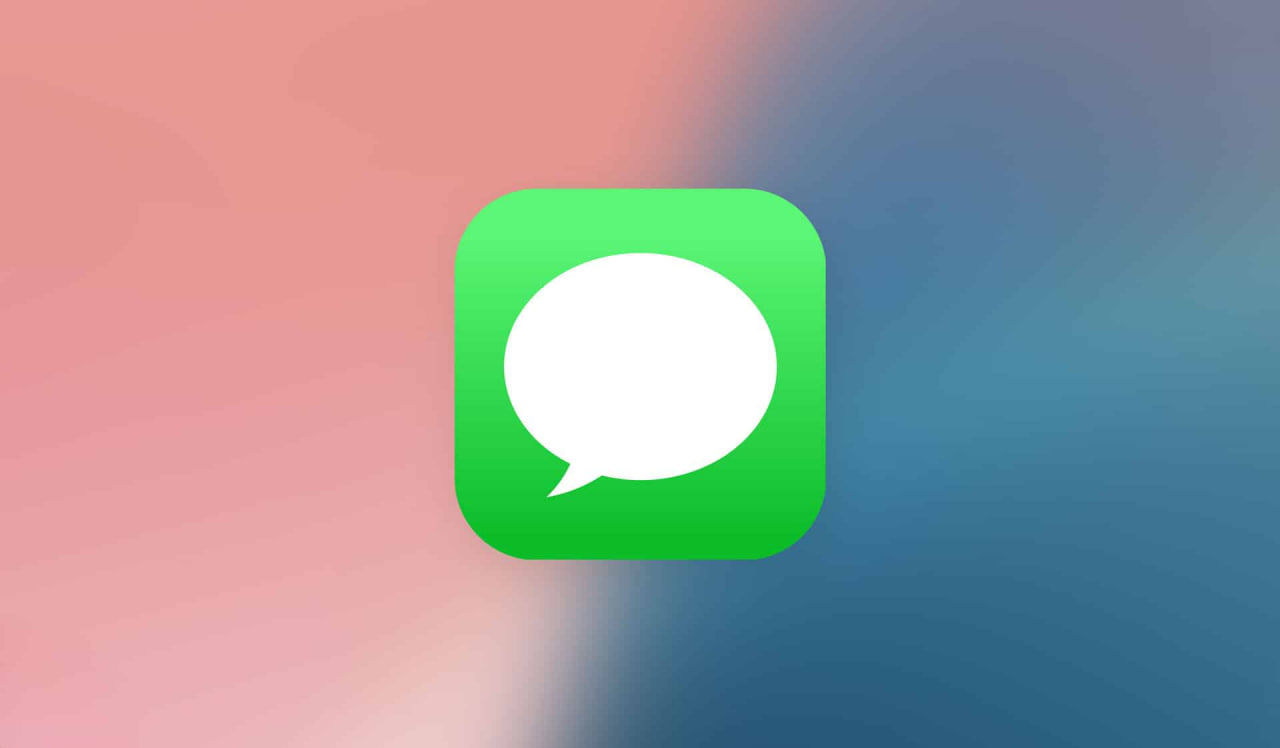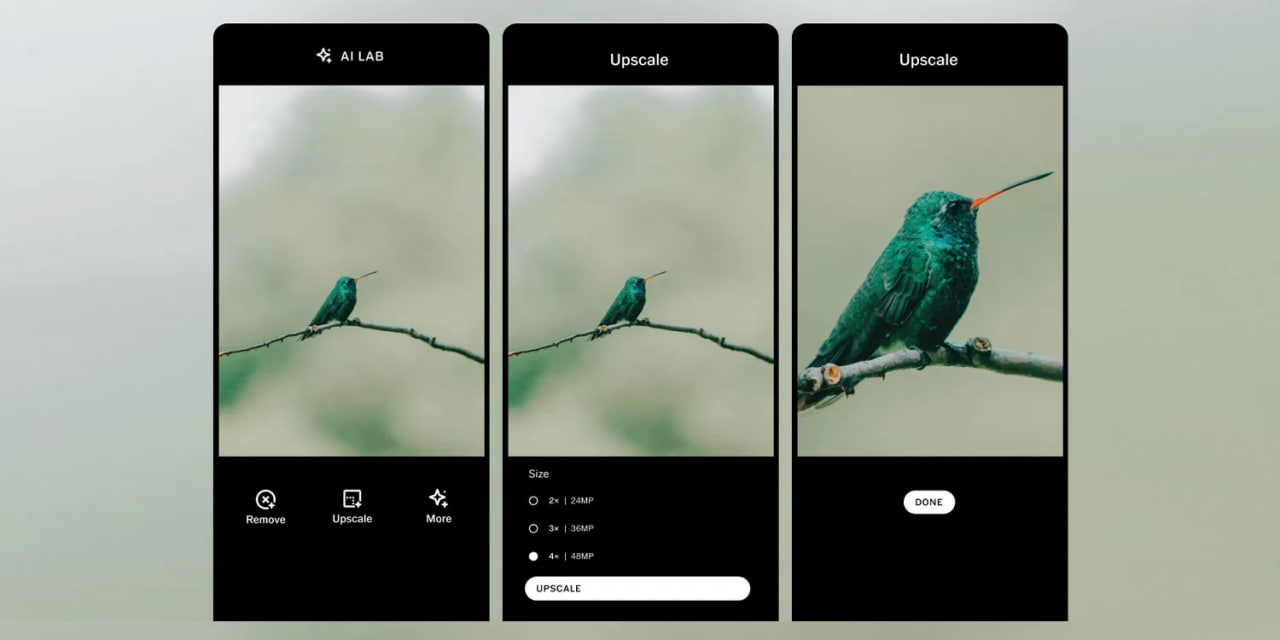Всі характеристики
Характеристики
Виробник:
MW
Тип:
Чохол-папка
Матеріал:
99% з перероблених матеріалів
Сумісність:
MacBook Air 15" (M2 2023 | M3 2024)
Колір:
Blue
Показати всі характеристики
Приховати всі характеристики
Опис
Чохол MW Basic Sleeve Case
Цей захисний чохол із поліуретановою піною пам’яті поглинає удари та знижує ризик пошкодження вашого MacBook. Завдяки ультратонкому дизайну, який ідеально підходить, незалежно від розміру вашого пристрою ви знайдете ідеальний чохол, щоб легко носити свій ноутбук Apple із собою. М'яка внутрішня підкладка запобігає подряпинам вашого ноутбука Apple всередині чохла.

Надм'яка внутрішня підкладка для запобігання подряпин


Ультратонкий дизайн і ідеальна посадка
Виготовлений на 99% з перероблених матеріалів
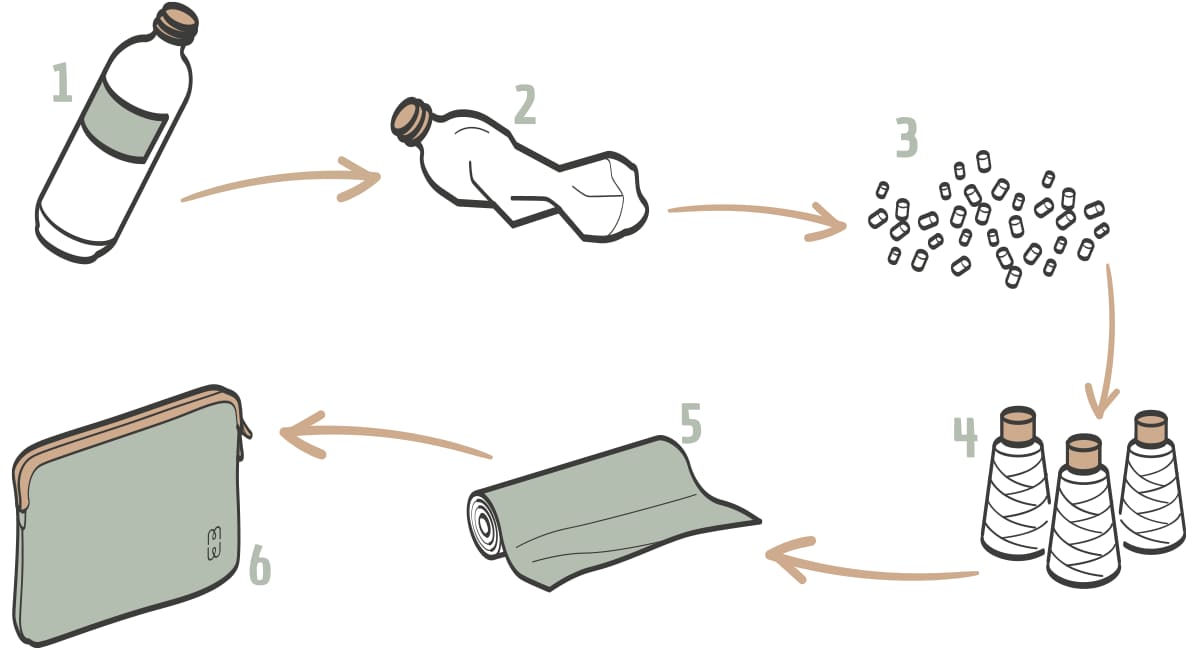
Подібні товари
Чохол MW Seasons Sleeve Case Wine for MacBook Air 13 / MacBook Pro 13 Retina (MW-410111)
1 499 ₴
35.35 $
Чохол Native Union W.F.A Stow Lite Sleeve Case Kraft for MacBook Pro 16" (STOW-LT-MBS-KFT-16)
2 499 ₴
58.94 $
Товар доданий до кошику

Чохол MW Basics 2Life Sleeve Case Blue/White for MacBook Air 15" M2/M3 (MW-410162)
1 599 ₴
37.71 $
х од.
Підтвердження по SMS
×Код відправлено на